Oppaita iMovien näytön jakamiseen
iMovie on yksi tärkeimmistä Apple-laitteiden sovelluksista. Se ei toimi vain elokuvien katseluun, vaan se on myös hyvä lähde erilaisille videonmuokkaustyökaluille, mukaan lukien näyttöjen jakaminen. Toisaalta me kaikki tiedämme, kuinka haastavaa Apple-laitteiden omistaminen on, koska ne ovat valikoivasti yhteensopivia muiden muokkaussovellusten kanssa. Ja siksi on todella hyvä asia, että heillä on oma iMovie. Siksi, jos olet yksi niistä iOS- tai Mac-käyttäjistä, joiden mielestä on erittäin haastavaa hankkia muita videonmuokkaustyökaluja yhteensopivuuden vuoksi ja haluat siksi pysyä iMoviessa, tämä artikkeli on sinua varten. Koska tässä viestissä annamme ja näytämme sinulle ohjeet kuinka jakaa näyttö iMoviessa. Joten jos olet tarpeeksi valmis tähän, voit alkaa lukea alla olevaa sisältöä ja olla valmis tekemään kiinnostavia videoleikkeitä sen jälkeen.

Niille, jotka käyttävät iPadia tai iPhonea tähän tehtävään, tässä on vauhtia sinulle. Alla on vaiheittainen opetusohjelma näytön jakamisesta iPhonen ja iPadin iMoviessa. Sinun on kuitenkin ladattava ja asennettava sovellus tälle alustalle. Koska iMovie ei ole esiasennettu tällaiseen iOS:ään, toisin kuin Macissa. Siksi voit aloittaa alla olevien vaiheiden noudattamisen, jos sinulla on se jo puhelimessasi.
Käynnistä iMovie-sovellus ja napauta Aloita uusi projekti vaihtoehto. Valitse sitten Elokuva valitse annetuista vaihtoehdoista ja aloita jaetun näytön tehtävää varten tarvitsemasi alkuperäisen videon lataaminen.
Kun ensimmäinen video on tallennettu, napsauta Plus -kuvaketta lisätäksesi toisen videosi. Napauta sitten ellipsi -kuvaketta lataaessasi seuraavan videon nähdäksesi Jaettu näyttö vaihtoehto.

Sitten yhdistät vain onnistuneesti kaksi videota iMovien jaetun näytön videon avulla. Tallenna nyt napauttamalla Tehty kuvake.

Tässä on nyt opetusohjelma työn suorittamisesta Macissa. Kuten aiemmin mainittiin, iMovie on sisäänrakennettu Maciin, joten Mac-käyttäjänä sinun ei tarvitse asentaa sitä enää. Seuraamalla alla olevia ohjeita voit alkaa yhdistää videoitasi jaetun näytön kautta Macin iMovien kanssa.
Klikkaa Asetukset kun käynnistät iMovien tietokoneellasi. Ja napsauta tästä vaihtoehdosta Näytä lisätyökalut ja ota se käyttöön valitsemalla rasti. Jos näin on, voit nyt ladata videot vetämällä ne kirjastostasi ja pudottamalla ne Aikajana.
Sitten voit jakaa videon iMoviessa painamalla Videon peittokuvan asetukset ja napsauta Rinnakkain valinta valitaksesi Jaettu näyttö -välilehti.
Kun olet valinnut ja asettanut videot järjestykseen, voit nyt työstää haluamaasi asetusta jaetulla näytöllä. Paina sen jälkeen Viedä -painiketta tallentaaksesi tulosteen.

iMovie on hyvä videoeditointityökalu. Siitä huolimatta on edelleen joitain tärkeitä työkaluja, jotka puuttuvat. Tästä syystä esittelemme sinulle erittäin suositellun videonmuokkaustyökalun Macille ja Windowsille Video Converter Ultimate kirjoittanut Blu-ray Master. Se on paras valinta jaetun näytön videolle iMovien lisäksi sen vertaansa vailla olevan ja ilmiömäisen tehonsa vuoksi. Nimensä perusteella se tarjoaa äärimmäisen ratkaisun ja vaihtoehdot näyttöjen jakamiseen video- ja äänitiedostojen muuntamisen lisäksi. Voimme merkitä sen all-in-one-ohjelmistoksi videoeditointiin, koska siinä on kaikki mitä videoeditori haluaa. Sen mukana tulee työkalupakki, joka sisältää videonauhurin, GIF-muovin, 3D-piirtäjän, vesileiman poistovideon tehostimen, trimmerin, leikkurin, tiedostotietojen vaihtajan ja paljon muuta!
Vielä yksi asia, se tarjoaa intuitiivisen käyttöliittymän, jossa jokainen eritasoinen tekninen tietämys voi navigoida. Toisin sanoen jopa aloittelijat voivat työskennellä kuin ammattilainen sellaisen navigoinnin kanssa, jolla se on. Itse asiassa vain muutamalla napsautuksella käyttäjät voivat saada tulosteensa hetkessä ilman vesileimoja. Tämän lisäksi, toisin kuin iMovie, se tarjoaa useita jaetun näytön valintoja. Lisäksi voit odottaa lisää tästä ohjelmistosta, mukaan lukien alla olevat lisätiedot.
Avaa Ohjelmisto
Kun ohjelmisto on asennettu Maciin, käynnistä se. Siirry sitten sen pääliittymässä siihen Kollaasi työkalu, johon voit tuoda videosi.

Tuo videot Collideen
Käytössä Kollaasi osuu kahteen Lisätä käyttöliittymässä näkemiäsi kuvakkeita tuodaksesi yhdistettävät videot. Samalta sivulta voit myös valita mallin, joka sopii projektiisi.

Käytä tehosteita jaetussa näytössä
Voit nyt viimeistellä jaetun näytön videosi. Voit muokata molempia videoita valitsemalla oikean työkalun ponnahdusikkunasta, kun napsautat videota. Sitten alkaen Suodattaa -välilehdellä voit valita suodattimen, joka vastaa projektisi tunnelmaa.
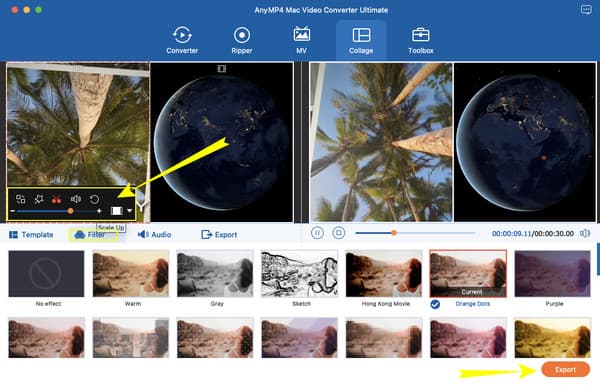
Vie projekti
Sitten voit painaa muokkauksen jälkeen Viedä painiketta milloin tahansa. Saat lisävaihtoehtoja tiedoston muokkaamiseen napautettuasi mainittua painiketta. Muussa tapauksessa napsauta Aloita vienti -välilehteä saadaksesi uuden videotiedoston.

Lisälukemista:
3 tapaa jakaa Macin näyttö useiden tehtävien aloittamiseksi (macOS 13 tuettu)
Kuinka jakaa näyttö useisiin osiin Windows 10:lle ja 11:lle
Onko iMoviessa 4-suuntainen jaettu näyttö?
Voit kokeilla iMovien kuva kuvassa -ominaisuutta, jos haluat törmätä neljä videota jaetun näytön kautta. Löydät sen peittokuvan pudotusvalikon asetuksista.
Voinko tehdä jaetun näytön verkossa?
Joo. Jotkut online-videonmuokkausohjelmat tarjoavat jaetun näytön työkaluja, kuten Canva ja Kapwing.
Voinko muuntaa jaetun näytön videon toiseen muotoon?
Joo. Kanssa Video Converter Ultimate, voit muuntaa jaetun näytön videosi välittömästi yli 300 eri muotoon. Lisäksi siinä on laitteistokiihdytys, joka mahdollistaa 70 kertaa nopeamman muuntamisen kuin muut.
Siinä kaikki, mitä sinun tarvitsee tietää jaetun näytön tekeminen iMoviessa. Saatat huomata, että iMovie tarjoaa vain rajoitetun rakenteen jaetun näytön tekemiseen. Tästä syystä annoimme sinulle vaihtoehdon, joka on Video Converter Ultimate. Tämän fantastisen ohjelmiston avulla voit laajentaa ja nopeuttaa videoeditointitehtävääsi yksinkertaisimmalla tavalla.
Lisää lukemista
7 parasta jaetun näytön videoeditointityökalua vierekkäisten elokuvien luomiseen
Muokkaa leikkeitä näiden rinnakkaisten videosovellusten ja ohjelmistojen avulla. Käydään läpi niiden ominaisuuksia, etuja ja haittoja, jotta voimme ladata ja luoda jaetun näytön videoita.
Suosituimmat GIF Collage Maker: Luo animoituja kuvia moninäytöllä
Tehkäämme monia viihdyttäviä GIF-kuvia laittamalla ne kollaasiksi. Tarkista nämä 3 GIF-kollaasieditoria, jotka tarkistat työpöydälle ja verkossa.
Kuinka päästä eroon jaetusta näytöstä iPadissa: välitön korjaus
Kuinka pääsen eroon iPadin jaetusta näytöstä? Tämä on kysymys, jonka useimmat iPadin käyttäjät kysyvät usein. Sinun on tarkistettava tämä artikkeli, kun vastaamme kyselyyn.
Helposti opittavat oppaat GIF-kollaasin luomiseen
Etsitkö tapoja tehdä GIF-kollaaseja? Tämä on oikea paikka sinulle! Täällä tarjoamme ratkaisuja GIF-kollaasille Androidille ja muille! Aloitetaan!
Jaettu näyttö